怎样将腾讯文档设置为共享?
1、在电脑桌面上,找到QQ的图标,点击打开。
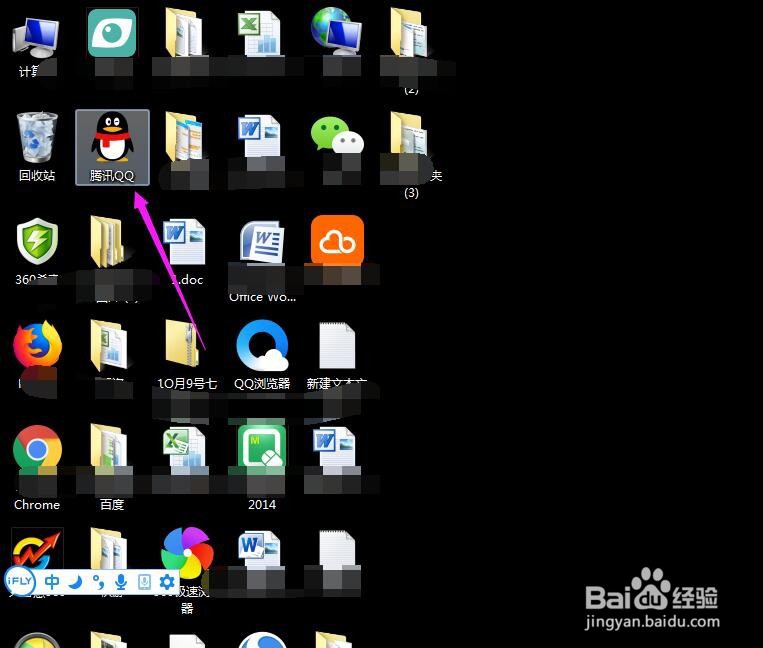
2、登录个人QQ主界面,点击左下角的腾讯文档图标。
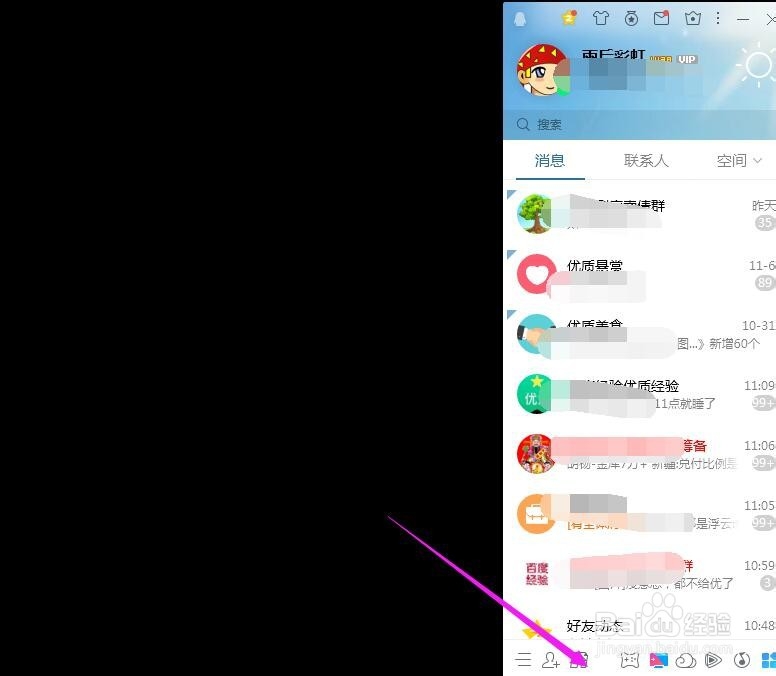
3、在腾讯文档的主界面,找到其中一篇我的文档,将鼠标放在右侧,会出现三条横线,点击它。
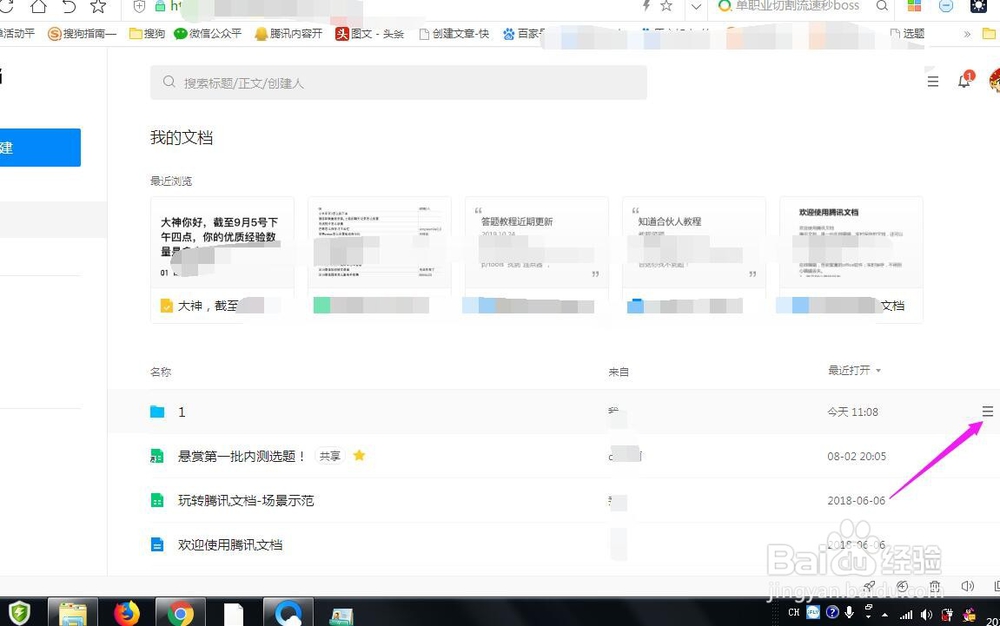
4、在弹出的菜单中,找到【设置文件夹共享】的选项,点击打开。
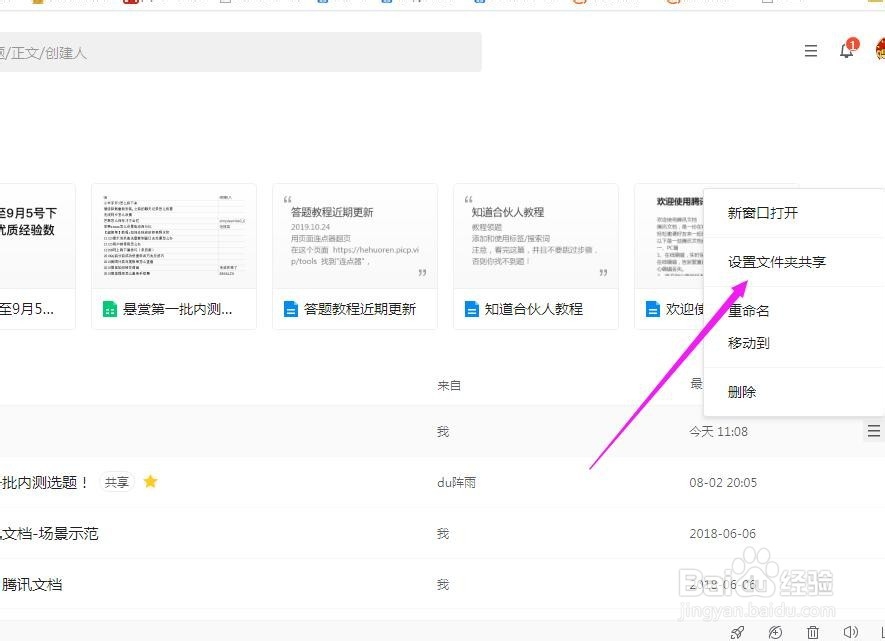
5、将文件夹权限从私密状态更改为共享状态。

6、将文件夹权限设置为共享状态之后,再选择可以共享的成员。

7、选择好可以共享的成员之后,点击确定按钮就可以了。
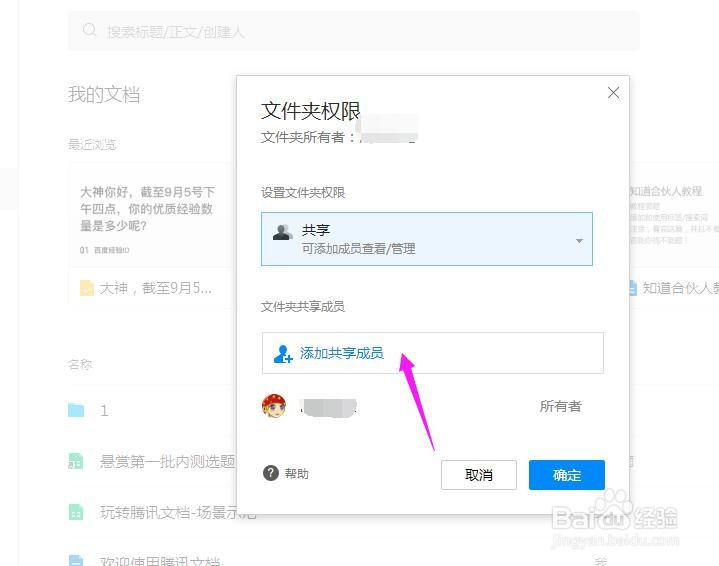

1、1.在电脑桌面上,找到QQ的图标,点击打开。
2.登录个人QQ主界面,点击左下角的腾讯文档图标。
3.在腾讯文档的主界面,找到其中一篇我的文档,将鼠标放在右侧,会出现三条横线,点击它。
4.在弹出的菜单中,找到【设置文件夹共享】的选项,点击打开。
5.将文件夹权限从私密状态更改为共享状态。
6.将文件夹权限设置为共享状态之后,再选择可以共享的成员。
7.选择好可以共享的成员之后,点击确定按钮就可以了。
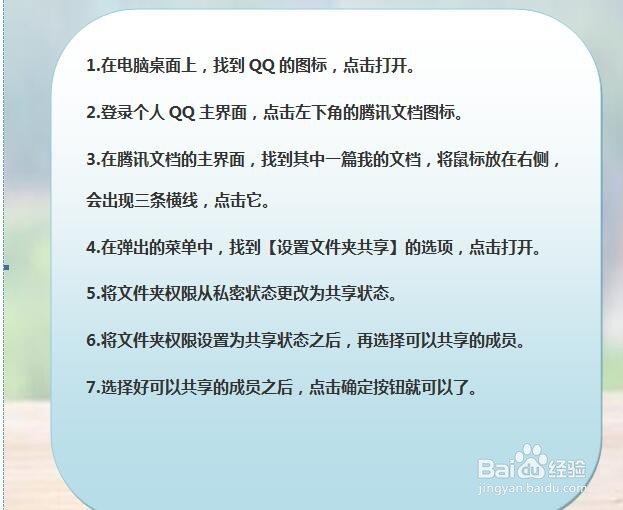
声明:本网站引用、摘录或转载内容仅供网站访问者交流或参考,不代表本站立场,如存在版权或非法内容,请联系站长删除,联系邮箱:site.kefu@qq.com。
阅读量:123
阅读量:56
阅读量:141
阅读量:136
阅读量:159